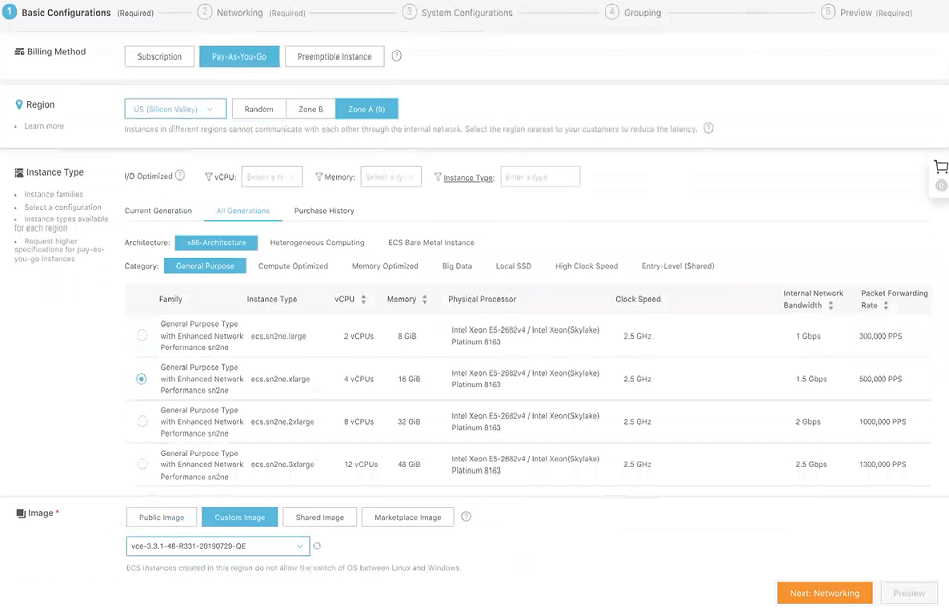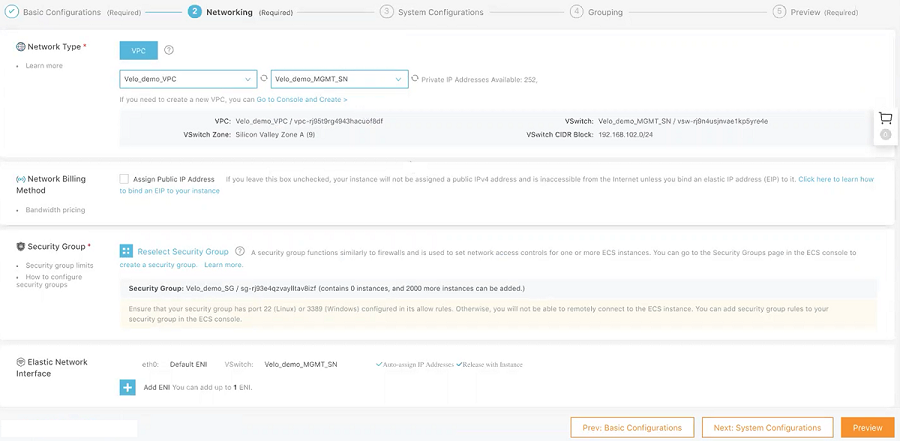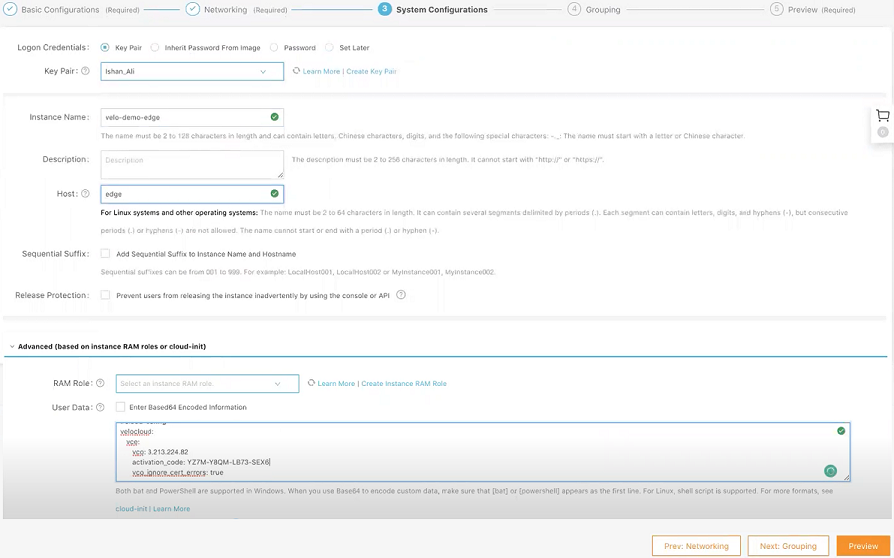Le istanze sono i componenti principali di Elastic Compute Service (ECS). In questo argomento viene descritto come creare un'istanza di Edge Pay-As-You-Go nella console di ECS.
Prerequisiti
- Assicurarsi di disporre di un account AliCloud e delle relative credenziali di accesso.
Procedura
- Accedere alla console di ECS (ECS console).
- Nel riquadro di spostamento a sinistra, fare clic su Istanze e immagini (Instances & Images) > Istanze (Instances).
- Nella pagina Istanze (Instances), fare clic su Crea istanza (Create Instance).
Viene visualizzata la pagina di acquisto
Avvio personalizzato (Custom Launch).
- Configurare Configurazioni di base (Basic Configurations) eseguendo i passaggi seguenti.
- Selezionare un metodo di fatturazione. Ad esempio, Pay-As-You-Go.
- Dal menu a discesa Regione (Region), selezionare una regione. Per impostazione predefinita, il sistema assegna una zona in modo casuale.
Nota: Dopo avere creato un'istanza, non è possibile modificarne la regione o la zona.
- Nell'area Tipo di istanza (Instance Type), passare a Tutte le generazioni (All Generations) > Architettura x86 (x86-Architecture) > Scopo generale (General Purpose) e selezionare il tipo di istanza della memoria 4 vCPU + 16 GiB (ecs. sn2ne.xlarge).
La famiglia dei tipi di istanza disponibile è determinata dalla regione selezionata.
- Nell'area Immagine (Image), fare clic su Immagine personalizzata (Custom Image) e selezionare un'immagine di Edge, ad esempio vce-3.3.1-48-R331-20190727-QE.
- Selezionare uno spazio di archiviazione. Per impostazione predefinita, viene selezionato un disco cloud ultra da 40 GiB.
- Fare clic su Avanti: Rete (Next: Networking) per definire la configurazione della rete e del gruppo di sicurezza.
- Selezionare VPC come tipo di rete, selezionare il VPC in cui si intende distribuire l'Edge e collegare l'interfaccia della console dell'Edge a MGMT_SN.
- Impostare il metodo di fatturazione per la rete.
- Selezionare il gruppo di sicurezza di tipo VPC.
- Aggiungere un'interfaccia ENI (Elastic Network Interface). È possibile ignorare questo passaggio se il tipo di istanza selezionato non supporta ENI.
- Fare clic su Avanti: Configurazioni di sistema (Next: System Configurations).
- Configurare Credenziali di accesso (Logon Credentials) selezionando una delle seguenti opzioni: Coppia di chiavi (Key Pair), Eredita password da immagine (Inherit Password From Image) e Password. Per impostazione predefinita, è selezionata l'opzione Imposta in seguito (Set Later).
- Nella casella di testo Nome istanza (Instance Name), immettere un nome univoco per l'istanza di Edge.
- Nell'area Avanzate (Advance), è possibile fornire i dati dell'utente di cloud-init per l'Edge nel formato di esempio seguente per l'attivazione. In base alla configurazione di SD-WAN Orchestrator, è necessario modificare il nome e il codice di attivazione di Orchestrator.
#cloud-config
velocloud:
vce:
vco: 1.211.224.11
activation_code: 12XX-ABC1-6DD3-3EFG
vco_ignore_cert_errors: true
- Fare clic su Avanti: Raggruppamento (Next: Grouping) e impostare le opzioni desiderate.
- Fare clic su Avanti: Anteprima (Next: Preview) e verificare la configurazione selezionata. È anche possibile fare clic sull'icona di modifica per modificare le configurazioni.
- Leggere e accettare le Condizioni del servizio (Terms of Service), quindi fare clic su Crea istanza (Create Instance).
risultati
Fare clic su Console per tornare alla console di ECS. Fare clic sul pulsante di aggiornamento per verificare se l'istanza di Edge è stata creata. Se lo stato dell'istanza di Edge appena creata è In esecuzione (Running), significa che l'Edge è stato creato correttamente.